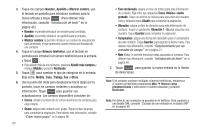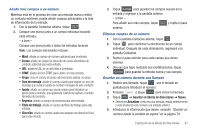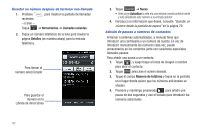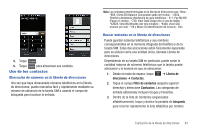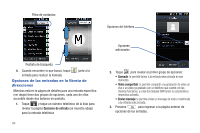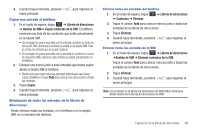Samsung SGH-A877 User Manual (user Manual) (ver.f14) (Spanish) - Page 89
Número telefónico propio, Modo de FDN, Añadir a Favoritos
 |
View all Samsung SGH-A877 manuals
Add to My Manuals
Save this manual to your list of manuals |
Page 89 highlights
4. Toque Editar para alterar las propiedades de la entrada actual, como: nombre, categoría, grupo o ubicación. Toque Guardar para guardar los cambios. 5. Toque Eliminar para eliminar la entrada actual en la libreta de direcciones de una ubicación específica, tal como en el teléfono y/o en la tarjeta SIM. 6. Toque Más para revelar el segundo grupo de opciones para las entradas: • Imprimir mediante Bluetooth: le permite enviar la información de la entrada de contacto seleccionada a una impresora compatible con Bluetooth. • Enviar tarjeta de presentación mediante: le permite enviar un mensaje a la entrada seleccionada, la cual contiene la información de la entrada de una tarjeta de presentación que tiene guardada en la libreta de direcciones. Dicha información se puede enviar como un mensaje o mediante Bluetooth. • Añadir a Favoritos: le permite añadir la entrada de contacto actual a su lista de llamadas favoritas (lista de Favoritos). Número telefónico propio Esta función es un tipo de recordatorio que usted puede utilizar para verificar su propio número telefónico. Tambien puede editar el nombre predeterminado asignado a su número. ᮣ En el modo de espera, toque Menú ➔ Libreta de direcciones ➔ Ajustes de agenda ➔ Número propio ➔ . Modo de FDN El modo de FDN (números de marcación fija), si es compatible con la tarjeta SIM, restringe las llamadas salientes a un grupo limitado de números telefónicos. Con esta característica activada, sólo puede realizar llamadas a los números telefónicos almacenados en la lista FDN de la tarjeta SIM. Nota: Antes de poder añadir, cambiar o eliminar contactos en la lista FDN, el modo FDN debe estar establecido en Activado en la opción Menú ➔ Configuración ➔ Teléfono ➔ Seguridad ➔ Modo de FDN. Cambio de estado del modo de FDN 1. En el modo de espera, toque Menú ➔ Configuración ➔ Teléfono ➔ Seguridad. 2. Desplácese hasta el campo Modo de FDN y toque Activado (para habilitar la marcación fija) o Desactivado para deshabilitar esta opción. ¡Importante!: Con el Modo de FDN activado, NO podrá marcar otros números que no sean los creados como números de marcación fija. Creación de números FDN nuevos Con el modo de FDN activado, siga este procedimiento: 1. En el modo de espera, toque Menú ➔ Libreta de direcciones ➔ Contactos de marcación fija ➔ Crear FDN. Explicación de la libreta de direcciones 85